
Новый год совсем близко, да и другие праздники случаются регулярно. И вместо простого и, несомненно, теплого поздравления, можно отправить более оригинальное. А в этом поможет iMessage.
Первое, и самое главное, у вашего собеседника должен быть iOS. В противном случае, такая оригинальная идея окажется без должного внимания. Итак, приступим. Всего есть два типа эффектов — облачко и экран. Начнем с первого.
iMessage: облачко
Для начала введите сообщение, а после этого зажмите кнопку отправления. Перед вами откроется небольшое меню, в котором вы сможете выбрать эффект по душе. Это работает как предпросмотр. После того, как вы будете уверены в решении, нажмите на кнопку для отправки сообщения.
- «Невидимые чернила». Сообщение не будет видно отправителю, пока он не нажмет конкретно на него;
- «Мягко». Интересный эффект. Сначала текст предстает перед собеседником самым маленьким шрифтом, а затем постепенно увеличивается до классического размера.
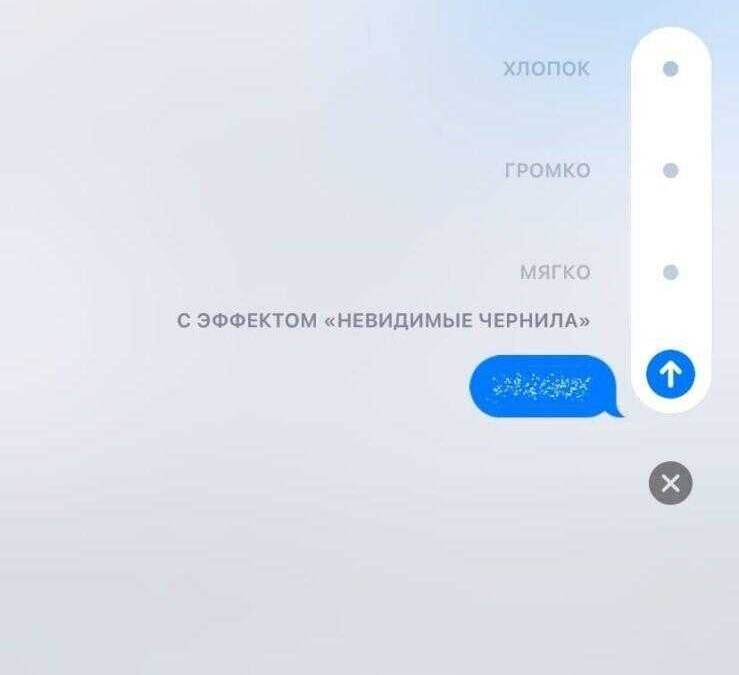
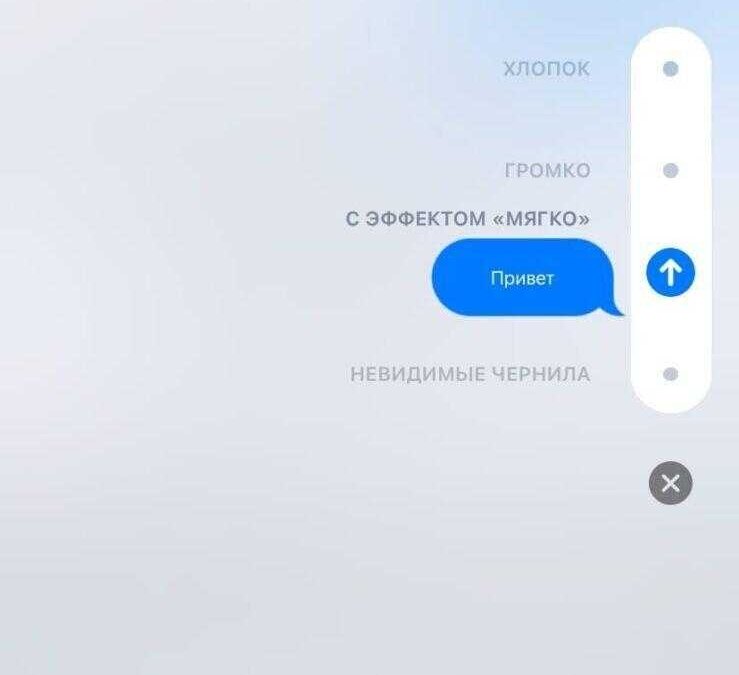
- «Громко». Не сложно догадаться — это противоположность предыдущему эффекту. Ну, практически. Сообщение буквально «кричит» о себе. Оно увеличивается и немного трясется, а затем приходит к обычному виду;
- «Хлопок». Облачко сообщения из максимального размера приходит к своему привычному состоянию. Какой из двух режимов выбрать в iMessage зависит от того, на сколько вы агрессивно настроены, или как сильно хотите напугать собеседника.


iMessage: экран
Тут уже поинтереснее эффекты предусмотрены. Я всегда думала, что там один эффект, но оказывается, если листать в сторону, то там можно найти массу интересного.
- «Эхо». Ваше сообщение клонируется и вихрем разлетается по всему экрану. Довольно-таки забавное зрелище, особенно если вы намерены использовать какие-нибудь смайлики. Кстати, звуковой эффект соответствующий;
- «Прожектор». На какое-то время только что отправленное сообщение будет выделено ярким светом прожектора, но через время этот эффект пропадет, пока собеседник не нажмет на сообщение снова. При отправке/получении вы услышите звук включение прожектора и потрескивание света. Все как в старых добрых фильмах;
- «Шарики». Вот что отлично подойдет для поздравления с Днем рождения или с другим праздником. Не трудно догадаться, по всему экрану начинают летать воздушные шары. Но, как и всегда, эффект временный. Звук шариков идет в комплекте.
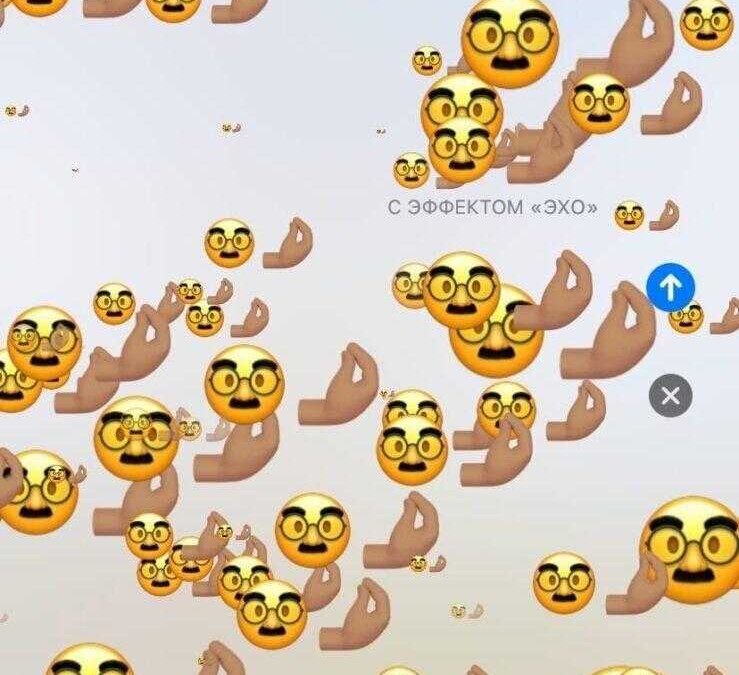
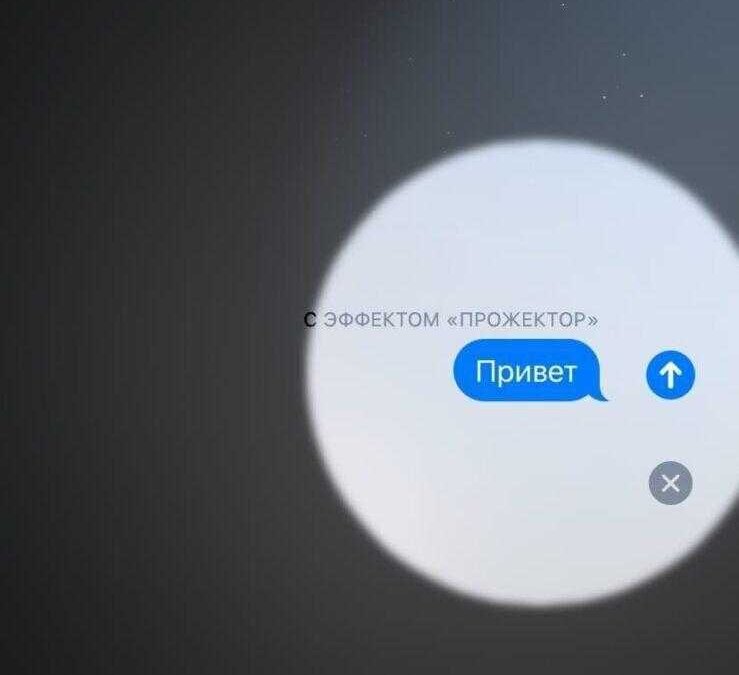
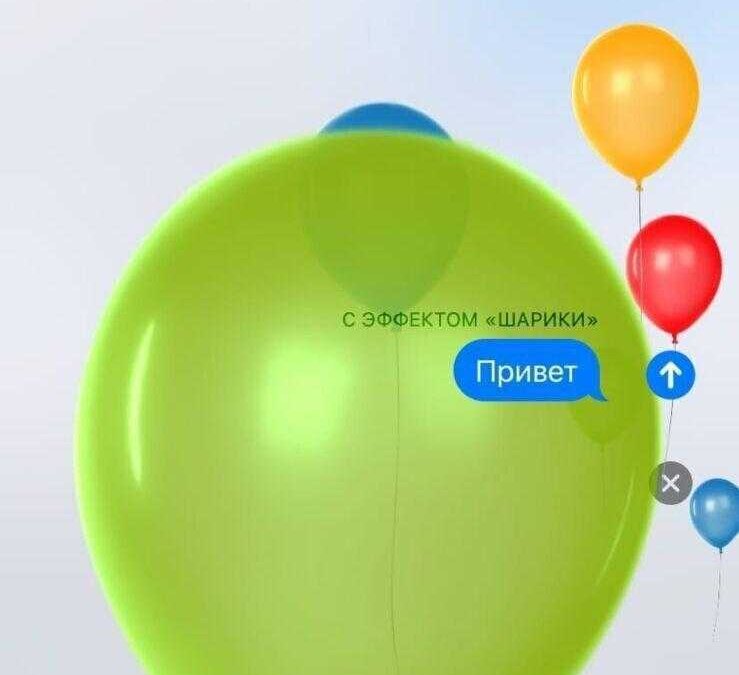
- «Конфетти». В целом, тоже подойдет для любого поздравления. С верхней части экрана начнут сыпаться разноцветные кусочки бумаги, радуя вашего собеседника. Сначала вы услышите хлопушку, а после шорох конфетти;
- «Любовь». А вот и романтика подъехала. Ваше отправленное сообщение будет сопровождаться образованием красного гигантского сердца, которое потом улетит. Звук надувания огромного сердца безусловно интересный, но и забавно, что сам получившейся шарик будет по бокам отражать все предыдущие сообщения;
- «Лазеры». Да, тут любители дискотеки точно обрадуются. Сообщение будет излучать яркие световые лучи разных цветов. Неравнодушными также останутся и фанаты Звездный войн, потому что звук этого сообщения напоминает световые мечи, ну или какой-нибудь сканер.
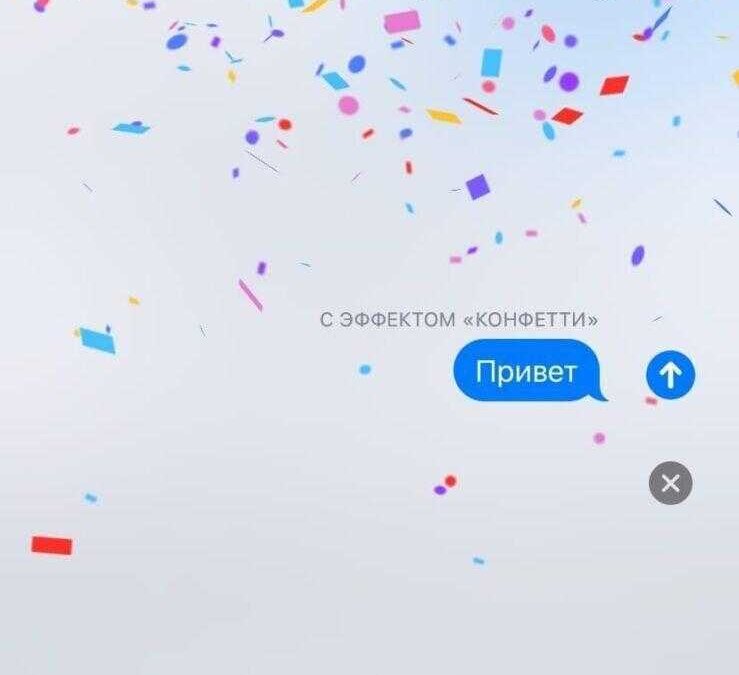
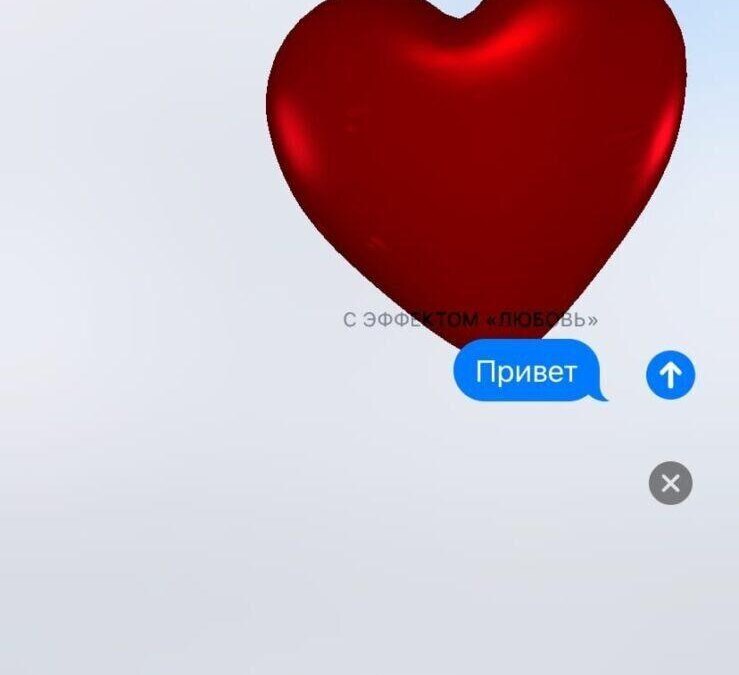
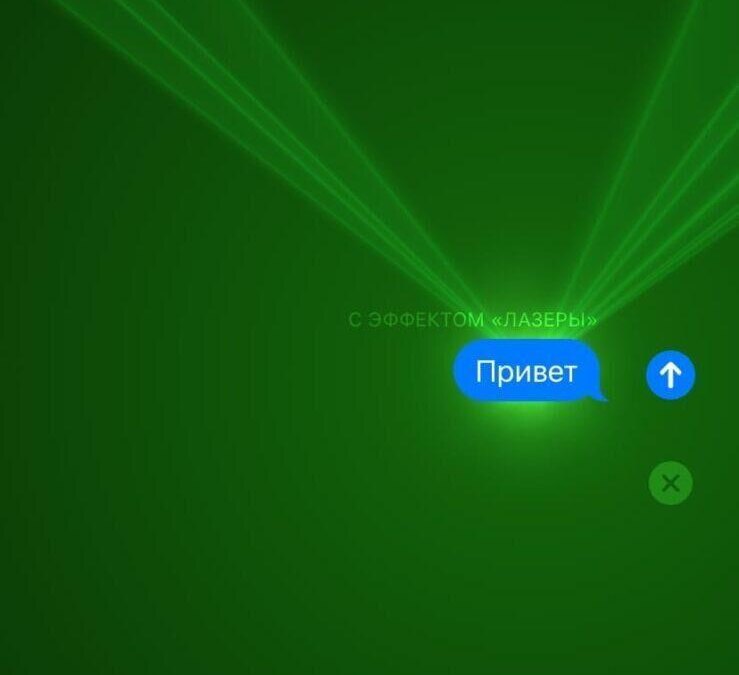
- «Фейерверк». А вот и один из кандидатов для новогодних поздравлений. Очень красивый эффект. Фон становится темным (заметят те, у кого светлая тема iMessage, разумеется) и виден красивый салют. Да и звук соответствующий. В общем Apple как всегда делает хорошо;
- «Праздник». Тут тематика схожа с предыдущим. Мне это напоминает искры от бенгальского огня, но, возможно, это просто рассыпали золотые блестки в слоумо. Звук чем-то также напоминает салют.
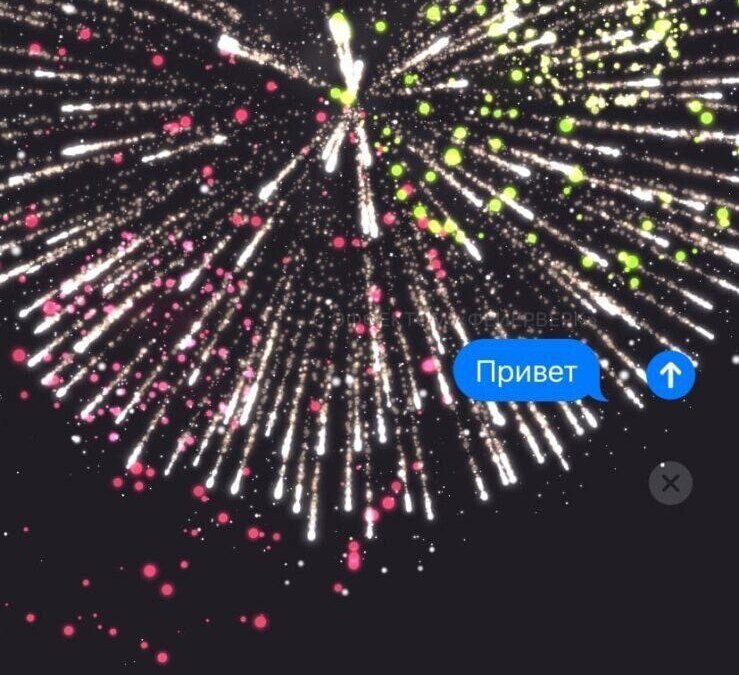
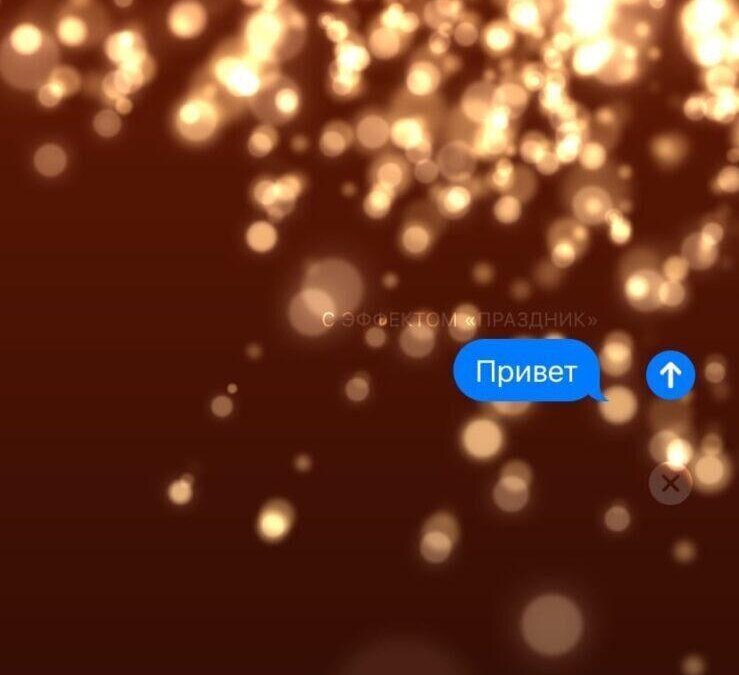
На этом все эффекты закончились. Но, думаю, этого вполне достаточно, чтобы оригинально поздравить человека или просто поднять ему настроение 🙂
Кстати, чуть не забыла, если вы воспользуетесь некоторыми ключевыми словами, то iMessage автоматически подставит нужный эффект.
- «С днем рождения» — активизирует режим «шарики»;
- «Поздравляю» — активизирует режим «конфетти»;
- «С новым годом» — активизирует режим «фейерверк»;
- «Pew pew» — активизирует режим «лазеры».
iMessage: рукописный ввод
Если вы хотите придать тексту индивидуальность, можете использовать опцию рукописного ввода. При этом на экран выводится анимация, в которой вы записываете сообщение — после написания чернила немного расплываются. Для этого нужно отключить блокировку поворота экрана и перевернуть устройство в горизонтальное положение.

В нижнем правом углу вы увидите значок рукописного ввода. Можно выбрать уже имеющиеся шаблоны, а можно придумать текст самостоятельно, в зависимости от ваших предпочтений.
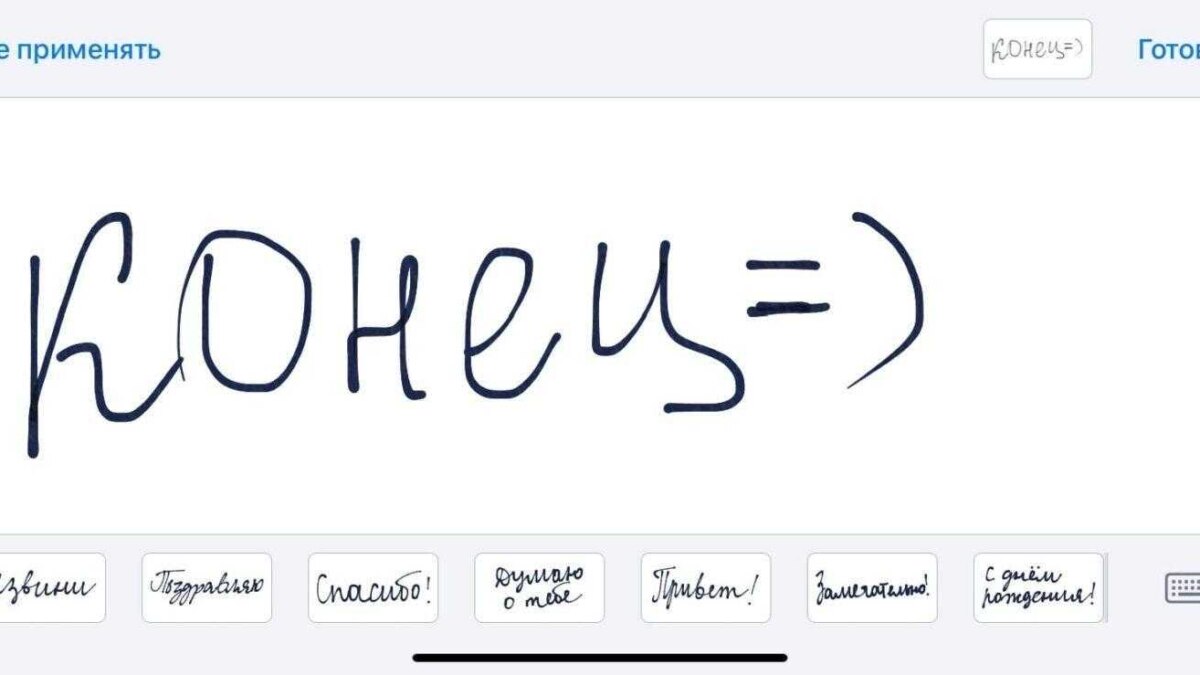
Написанный текст отправится как сообщение iMessage, а не как отдельная картинка.



